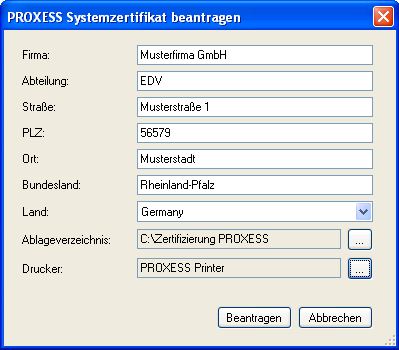
Zu Beginn des Zertifizierungsprozesses erstellen Sie einen Systemzertifikatsantrag, den Sie an die PROXESS GmbH schicken müssen. Während der Erstellung des Systemzertifikatantrages werden zwei Dateien erzeugt. Die Datei mit der Endung req beinhaltet den Zertifizierungsantrag. Die Datei mit der Dateiendung pvk enthält einen privaten Schlüssel. Dieser beinhaltet das zentrale kryptographische Geheimnis der Smartcard-Erstellung und darf nicht in die Hände Dritter, auch nicht in die von der PROXESS GmbH gelangen. Zudem wird der Antrag als Papierausdruck ausgegeben.
Schritt für Schritt:
Starten Sie die PROXESS Administrator Console und markieren Sie im Konsolenstamm den Zweig "PROXESS Administrator". Klicken Sie im Menü "Aktionen" auf "Zertifikate" und wählen Sie den Befehl PROXESS Systemzertifikat beantragen.
Geben Sie im folgenden Dialogfenster Ihre Firmendaten ein:
Abb.: Dialogfeld zur Beantragung eines PROXESS-Systemzertifikates
|
Ablageverzeichnis |
Mit dem Antrag werden zwei Dateien erzeugt: - Die Datei mit der Endung req beinhaltet den Zertifizierungsantrag. - Die Datei mit der Dateiendung pvk enthält einen privaten Schlüssel.
Beide Dateien werden in dem hier angegebenen Verzeichnis abgelegt. Aus Sicherheitsgründen empfiehlt der Hersteller ein geschütztes lokales Verzeichnis. |
|
Drucker |
Wählen Sie einen Drucker für den Ausdruck des Systemzertifikatsantrages aus. Aus Sicherheitsgründen empfiehlt der Hersteller einen lokalen Drucker. |
Warnhinweis
|
|
Der Ausdruck des PROXESS Systemzertifikatsantrages enthält ein Kennwort, das strengster Geheimhaltung unterliegt. Unbefugte könnten sich durch seine Kenntnis Zugang zu geschützten Archivdaten verschaffen. Bitte halten Sie diesen Antrag unter Verschluss und bewahren Sie ihn an einem sicheren Ort auf. Für den Ausdruck empfiehlt die PROXESS GmbH die Nutzung eines lokalen Druckers. |
Bestätigen Sie Ihre Eingaben durch Anklicken der Schaftfläche Beantragen.
Im folgenden Dialogfenster werden Sie aufgefordert Ihren privaten Schlüssel durch die Eingabe des Kennwortes aus dem Systemzertifizierungsantrages zu sichern. Dieses Kennwort finden Sie auf dem Ausdruck des Systemzertifizierungsantrages.
Abbildung: Eingabedialog für Kennwort des privaten Schlüssels
Bestätigen Sie Ihre Eingabe mit OK. Der geschützte Systemzertifizierungsantrag wird nun erstellt und in dem oben angegebenen Ablageverzeichnis gespeichert.
Sie erhalten eine Bestätigung, dass der Vorgang erfolgreich durchgeführt wurde.
Übermitteln Sie den erzeugten Systemzertifizierungsantrag (req-Datei) an PROXESS per Online- Formular: https://www.PROXESS.de/zertifikatsantrag.html.
Nach kurzer Bearbeitungszeit erhalten Sie von PROXESS per E-Mail das digital gegengezeichnete PROXESS-Systemzertifikat (Datei mit der Endung cer). Dieses ist ausschließlich in Verbindung mit Ihrem bereits erzeugten privaten Schlüssel verwendbar und kann daher sicher per E-Mail übertragen werden.
Nun können Sie das PROXESS Systemzertifikat aktivieren.
Siehe auch: